Filer Lite for iOS 2.2.1 Quản lý dữ liệu cá nhân toàn diện trên iPhone/iPad
Filer Lite for iOS cung cấp cho người dùng các thiết bị iPhone, iPad hoặc iPod Touch một trình quản lý dữ liệu cá nhân an toàn, tin cậy và hoàn toàn miễn phí.
Filer Lite for iOS là phiên bản miễn phí của ứng dụng Filer mạnh mẽ, bị giới hạn lưu trữ 7 tệp tin và 3 trong danh sách chờ.
Nâng cấp lên phiên bản Filer for iOS để tải xuống dữ liệu không giới hạn, bảo mật bằng mã khóa, tạo các thư mục Zip, chia sẻ tệp tin qua thư điện tử dưới dạng file đính kèm, sao lưu dữ liệu qua dịch vụ đám mây Dropbox, phát audio trên màn hình nền, lưu ảnh hoặc video vào thư viện đa phương tiện hệ thống, trình xem văn bản và đa phương tiện với khả năng ghi nhớ vị trí phát cuối cùng.
Filer Lite for iOS là ứng dụng độc đáo cho các thiết bị iDevice, cho phép quản lý, xem và chia sẻ dữ liệu dễ dàng. Bạn cũng có thể nhận tệp tin khi có kết nối mạng, và xem chúng ở chế độ offline. Ngoài ra, người dùng cũng không cần máy tính cá nhân để nhận các tệp tin quan trọng từ các thiết bị di động khác!
Tận dụng điểm phát WiFi để tải tệp tin và sử dụng mạng chia ô chỉ với một cú chạm tay duy nhất!
Filer Lite for iOS hỗ trợ tích hợp dịch vụ đám mây Dropbox và tính năng chia sẻ tệp tin iTunes, vì vậy việc mang tệp tin đi khắp mọi nơi được thực hiện vô cùng đơn giản, thuận tiện.
Tính năng chính của ứng dụng Filer Lite for iOS:
Trình quản lý tệp tin
- Giao diện người dùng rõ ràng với trình duyệt thư mục / tệp tin đa chức năng.
- Lưu tệp tin từ các ứng dụng iOS khác, sử dụng Filer Lite for iOS để trích xuất thư mục nén Zip, rar, tar, gzip... từ ứng dụng bất kỳ và được hỗ trợ.
- Mở tệp tin từ các ứng dụng khác như iBooks, Pages, Numbers, Keynote.
- Chế độ xem nhanh toàn màn hình.
- Trình xem văn bản được đặc trưng bởi hệ thống điều khiển trang và thanh trượt nhanh.
- Trình phát đa phương tiện cải tiến.
- Chia sẻ tệp tin qua iTunes với cáp dữ liệu USB: kéo và thả nhanh các tệp tin giữa thiết bị với máy tính Mac, PC.
- Di chuyển hoặc xóa nhiều tệp tin, thư mục cùng lúc.
Hỗ trợ đa nhiệm
- Tiếp tục tải xuống trên màn hình nền.
- Chuyển ứng dụng cực nhanh.
- Giải nén trên màn hình nền.
- Huy hiệu ứng dụng hiển thị số lượng chuyển file.
Dropbox và WebDAV
- Kết nối với một máy chủ và tải, quản lý tệp tin.
- Đồng bộ dữ liệu tùy ý, lưu tệp tin trên thiết bị.
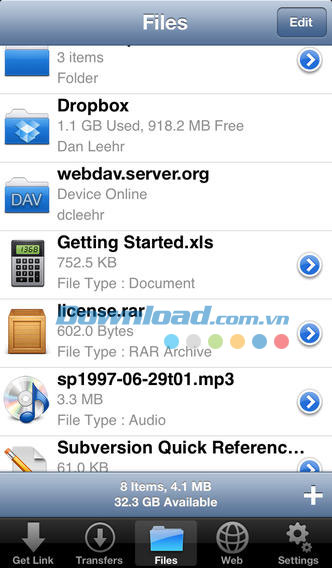
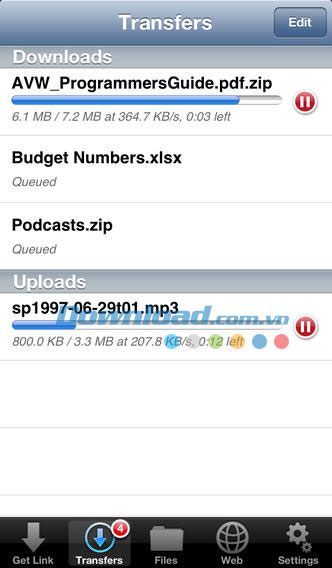
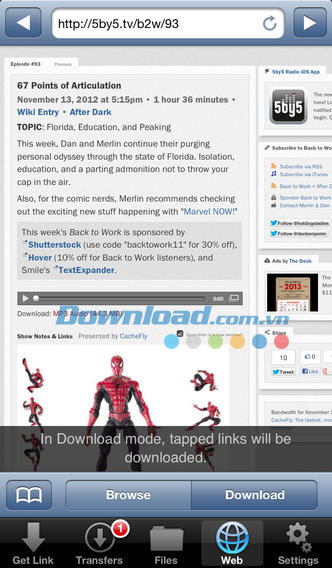
Hỗ trợ lưu dữ liệu
- Giải nén các thư mục RAR, ZIP, TAR và Gzip.
- Giải nén thư mục RAR nhiều phần.
Hỗ trợ tải xuống
- Tải và lưu tệp tin vào thiết bị.
- Giám sát và quản lý tải trong một danh sách xếp hàng chờ trực quan với các thông số về tiến độ, tốc độ, thời gian còn lại.
- Tạm dừng, tiếp tục tải, thoát, khởi chạy lại ứng dụng và tiếp tục.
- Tùy chọn tải tự động.
- Tính năng tải thông minh để xử lý các dữ liệu phức tạp.
Trình duyệt web
- Chế độ tải đường dẫn bất kỳ khi chạm tay vào link.
- Tùy chọn đánh dấu và bookmarklet đa chức năng.
- Hỗ trợ HTTP Auth và Self-Signed SSL.
- Chạm và giữ vào đường dẫn để sử dụng nhiều tùy chọn.
Trình xem tệp tin
- Hỗ trợ phát video với Air Play.
- Xem toàn bộ văn bản hoặc tệp tin đa phương tiện được iOS hỗ trợ.
- Xuất VGA / TV Out đối với các tệp tin video.
- Sử dụng thanh cuộn để nhảy nhanh tới vị trí bất kỳ trong một văn bản dài.
- Trình chiếu slide show ảnh.
- Mã nguồn cho mã màu.
Chia sẻ dữ liệu
- Chia sẻ trên web tối ưu hóa.
- Chia sẻ qua iTunes với cáp dữ liệu USB.
- Tải lên Dropbox và WebDAV.
Tính năng khác
- Bookmarklet cho Safari cho phép người dùng khởi chạy Filer Lite với địa chỉ trang hiện thời.
- Tích hợp hỗ trợ tệp tin.
- Tích hợp khả năng truy cập trang được hỗ trợ.
Filer Lite for iOS là ứng dụng dành cho người dùng trên 17 tuổi do có liên quan tới truy cập web và tích hợp trình duyệt web di động.
Tính năng mới trong phiên bản 2.2.1:
- Sửa lỗi trên hệ điều hành iOS 6 - phát video và khởi chạy trong chế độ màn hình nằm ngang của iPad.
- Ứng dụng được thiết kế tối ưu hóa cho iPhone 5.
Hướng dẫn sử dụng và thủ thuật cho Filer Lite for iOS:
Lưu tệp tin nhạc từ Filer vào iPod:
Người dùng không thể sử dụng Filer cũng như mọi ứng dụng khác trên App Store. Cách duy nhất để nhận nội dung từ iPod là thông qua ứng dụng iTunes trên máy tính cá nhân hoặc thông qua iTunes Store.
Nghe nhạc từ Filer trên màn hình nền của iOS 4:
Filer cho phép phát audio trên màn hình nền ở phiên bản 2.0.5.
Không hỗ trợ tải video YouTube:
Filer Lite for iOS không cho phép tải video YouTube. Đây là công cụ được thiết kế để nhận tệp tin cá nhân từ thiết bị nội bộ. Nếu bạn tìm thấy đường dẫn tải xuống cho tệp tin đó, bạn hoàn toàn có thể tải về. Vì vậy, YouTube là dịch vụ cung cấp khả năng truy cập video thông qua công nghệ phát, vì vậy không có đường dẫn tải cho những nội dung đó.
Cách kết nối với Dropbox:
Trên màn hình chính của Filer Lite, chạm vào nút “+” để thêm một thư mục, sao đó chọn dịch vụ đám mây Dropbox. Xác thực thông tin tài khoản Dropbox cá nhân và Dropbox của bạn sẽ xuất hiện dưới dạng một thư mục, tương tự như ứng dụng Dropbox của Mac hay PC.
Để tải tệp tin từ Dropbox, chỉ cần chạm vào tên file trong danh sách chung.
Để tải tệp tin lên Dropbox, người dùng chỉ cần di chuyển file vào một thư mục Dropbox thông qua trình quản lý tệp tin, bằng cách chạm vào nút chi tiết tệp tin để di chuyển hoặc chọn chỉnh sửa và di chuyển hàng loạt.
Lỗi thư mục Dropbox thông báo thiết bị offline và không thể truy cập Dropbox:
Khi bạn kết nối với dịch vụ đám mây Dropbox, thư mục Filer Lite sẽ được tạo trong tài khoản Dropbox cá nhân. Nếu bạn xóa thư mục này, Dropbox sẽ từ chối truy cập Filer. Đây là một tính năng bảo mật của Dropvox, để khôi phục truy cập, xóa thư mục Dropbox từ Filer và kết nối lại.
Các tải tệp tin từ web:
Filer Lite for iOS được đặt trưng bởi một danh sách xếp hàng tải xuống vì vậy bạn có thể theo dõi tiến độ của trình tải xuống hiện thời, sắp xếp lại thứ tự và khởi động lại quy trình này.
Có một vài phương pháp để tải từ danh sách chờ:
- Sao chép một đường dẫn khi bạn duyệt trên Safari và khởi chạy Filer Lite, sau đó chọn tải xuống.
- Nếu không muốn sao chép / thoát / khởi chạy, người dùng có thể tận dụng bookmarklet cho Safari để thực hiện toàn bộ quy trình.
- Sử dụng trình duyệt web tích hợp để điều hướng sau đó chuyển sang chế độ tải về, chạm vào đường dẫn. Mỗi đường dẫn được chọn sẽ được thêm vào danh sách chờ.
- Nhập đường dẫn URL vào màn hình nhận link và chọn tải về.
- Biểu tượng tải xuống sẽ luôn hiển thị tổng số tệp tin đang trong danh sách chờ, vì vậy bạn có thể theo dõi khi tải xuống hoàn tất.
Cách sử dụng Safari Bookmarklet:
Bookmarklet là một phần trong mã javascript và nằm trong một đánh dấu bookmark. Bước đầu tiên là tạo đánh dấu. Bạn có thể sử dụng đường dẫn trong ứng dụng và làm theo hướng dẫn, hoặc sao chép và dán mã tương ứng sau đây làm đánh dấu trong Safari: javascript:window.location='filer://'+escape(window.location).
Sau khi đã tạo đánh dấu, sử dụng Safari để duyệt nội dung muốn tải xuống. Sau đó gọi thực đơn đánh dấu và chạm vào đánh dấu tải xuống. Filer Lite sẽ khởi chạy, sử dụng thao tác một chạm để tải nội dung hiển thị trước khi chọn đánh dấu. Bạn cũng có thể chuyển sang trình duyệt web tích hợp và đăng nhập vào một trang hay nhập một mã chống thư rác.
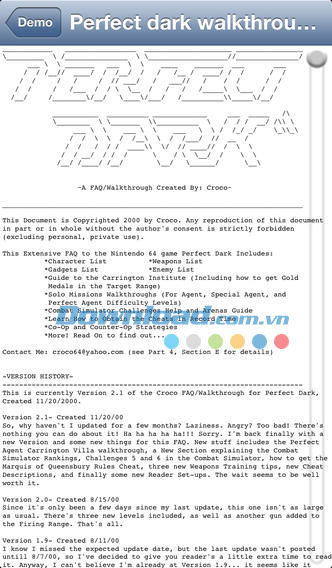
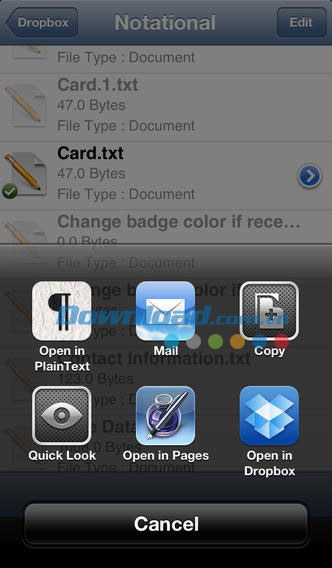
Cách sử dụng bookmarklet trong Filer Lite:
Trình duyệt web tích hợp hỗ trợ đánh dấu bookmark. Ngoài ra để truy cập nhanh vào các trang yêu thích, bookmarklet javascript cũng được hỗ trợ. Đánh dấu bất kỳ bắt đầu với mã javascript sẽ được coi là một bookmarklet.
Việc tìm kiếm web với bookmarklet cho phép người dùng khám phá các đường dẫn tải xuống từ trang đó và lưu tệp tin cá nhân. Các bookmarklet này sẽ được cài đặt trong Filer Lite bằng cách tạo đánh dấu và dán chúng vào.
Tải xuống trên màn hình nền và chạy các ứng dụng khác:
Các thiết bị iOS 4 hỗ trợ chế độ đa nhiệm. Đối với phần cứng không hỗ trợ đa nhiệm, và trên iPad bạn có thể:
- Tiếp tục tải xuống nếu bạn đã thoát Filer và quay lại.
- Sử dụng trình duyệt web tích hợp trong khi tải.
- Xem văn bản và tệp tin đa phương tiện tải xuống trong khi tải.
- Chọn vị trí thoát văn bản và tệp tin đa phương tiện nếu thoát Filer và quay lại.
Tệp tin được hỗ trợ xem:
Người dùng Filer Lite for iOS có thể xem toàn bộ văn bản, hình ảnh và tệp tin đa phương tiện được iPhone hỗ trợ. Khi tải một tệp tin, Filer Lite for iOS sẽ chỉ định một trình xem mặc định, dựa trên phần mở rộng của file. Bạn cũng có thể thay đổi tên tệp và thay đổi trình xem nếu file không phù hợp với nội dung.
Nếu Filer Lite for iOS không thể xem tệp tin, chạm và giữ vào đó để xem nếu các ứng dụng khác trên thiết bị có hỗ trợ.
Lưu trữ và sao lưu tệp tin:
Các tệp tin tải xuống sẽ được lưu trữ trong ứng dụng Filer Lite. Điều này có nghĩa chúng được công khai và chỉ xuất hiện khi chạy ứng dụng. Nếu bạn xóa Filer từ thiết bị, toàn bộ dữ liệu này cũng bị xóa theo.
Nội dung tải xuống được sao lưu qua iTunes trừ khi bạn đang chạy iPhone OS 3.0 hoặc 3.1.
Tải xuống nhiều tệp tin:
Filer Lite for iOS không hỗ trợ tải nhiều tệp tin cùng lúc, nhưng cho phép chạy theo danh sách chờ và tải từng tệp tin với tốc độ tối đa, kể cả trên màn hình nền. Người dùng có thể tải tệp tin hàng loạt với tốc độ thấp, quy trình này sẽ ảnh hưởng đến tuổi thọ pin và giảm tốc độ thiết bị.
Cách nhận tệp tin trên máy tính cá nhân:
Trên iPad và iOS 4: kết nối thiết bị với iTunes thông qua cáp dữ liệu USB. Nhấn vào biểu tượng thiết bị và chọn tab ứng dụng. Bên dưới mục chia sẻ tệp tin, chọn Filer từ danh sách. Toàn bộ tệp tin và thư mục sẽ được liệt kê, bạn có thể kéo chúng từ iTunes.
Trên màn hình thiết bị, bật chức năng chia sẻ web. Để sử dụng tùy chọn này, bạn cần một máy tính kết nối cùng mạng WiFi với thiết bị di động. Sử dụng trình duyệt web trên máy tính, nhập địa chỉ http tương ứng.
Sau khi kết nối qua web, bạn có thể tải hoặc tải lên tệp tin trực tiếp từ thiết bị.
Minh Lộc























